电脑硬盘删除无效分区表图文方法 电脑出现无效分区表如何解决
时间:2017-07-04 来源:互联网 浏览量:696
今天给大家带来电脑硬盘删除无效分区表图文方法,电脑出现无效分区表如何解决,让您轻松解决问题。
电脑硬盘删除无效分区表图文教程 电脑出现无效分区表是怎么回事。我们在使用电脑的时候,总是会遇到很多的电脑难题。当我们在遇到了需要删除电脑中的无效分区表的时候,应该怎么操作呢?一起来看看吧。
1、开机通过U盘启动,然后选择进入PE系统。
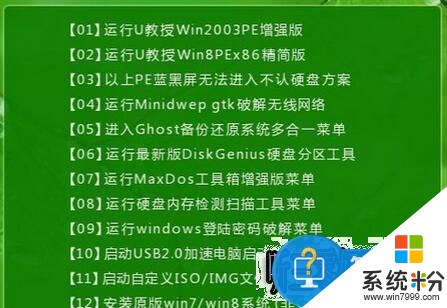
2、在PE系统下打开开始-程序-磁盘管理-winpm7.0分区管理。
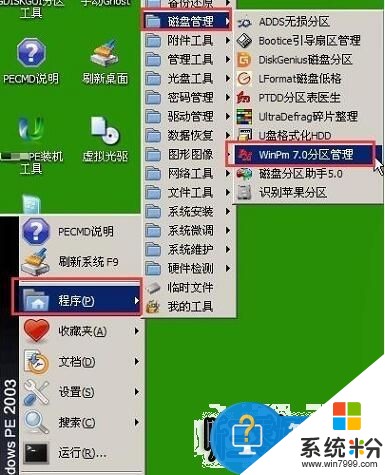
3、找到无效分区。

4、选中该无效分区后点击“删除”。

5、弹出删除确认窗口,勾选“下一次不询问卷标”,然后点击确定。

6、最后再次弹出警告窗口,点击是即可。
对于我们在遇到了需要删除电脑中的无效分区表的时候,我们就可以利用到上面给你们介绍的解决方法进行处理,希望能够对你们有所帮助。
以上就是电脑硬盘删除无效分区表图文方法,电脑出现无效分区表如何解决教程,希望本文中能帮您解决问题。
我要分享:
相关教程
- ·电脑硬盘怎样删除无效分区表图文教程 如删除电脑中的无效分区表的方法
- ·电脑如何恢复硬盘分区表 电脑怎样恢复硬盘分区表
- ·怎样恢复硬盘分区表 恢复硬盘分区表的方法
- ·如何无损调整电脑硬盘分区。 无损调整电脑硬盘分区的方法。
- ·电脑分区表丢失,无法启动电脑进入系统怎么解决 电脑分区表丢失,无法启动电脑进入系统怎么处理
- ·硬盘分区表丢失如何恢复? 硬盘分区表丢失恢复的方法?
- ·戴尔笔记本怎么设置启动项 Dell电脑如何在Bios中设置启动项
- ·xls日期格式修改 Excel表格中日期格式修改教程
- ·苹果13电源键怎么设置关机 苹果13电源键关机步骤
- ·word表格内自动换行 Word文档表格单元格自动换行设置方法
电脑软件热门教程
- 1 excel导入外汇牌价的方法 excel导入外汇牌价时时更新的方法
- 2 可移动磁盘在我的电脑里不显示如何解决 可移动磁盘在我的电脑里不显示的解决方法
- 3 电脑屏幕打开后黑屏 联想笔记本开机黑屏原因
- 4空间如何设置手机型号显示的问题 空间设置手机型号显示的问题怎么解决
- 5eclipse打不开闪退怎么解决 eclipse打不开闪退怎么处理
- 6wifi有限速吗 无线路由器如何控制wifi速度
- 7sata设置为ahci无法开机 如何在Dell电脑上开启AHCI模式
- 8怎么在笔记本电脑设置wifi热点 在笔记本电脑设置wifi热点的方法
- 9移动手机wlan的使用方法。如何使用移动手机wlan?
- 10网速太慢怎么解决 网速太慢怎么处理
